Jak extrahovat první nebo poslední řádek z víceřádkové buňky v aplikaci Excel?
Pokud jsou v buňce víceřádkové texty, nyní chcete extrahovat a zkopírovat první nebo poslední text řádku z buňky, jak ukazuje následující snímek obrazovky. Jak byste se mohli s touto prací vypořádat rychle a snadno v Excelu?
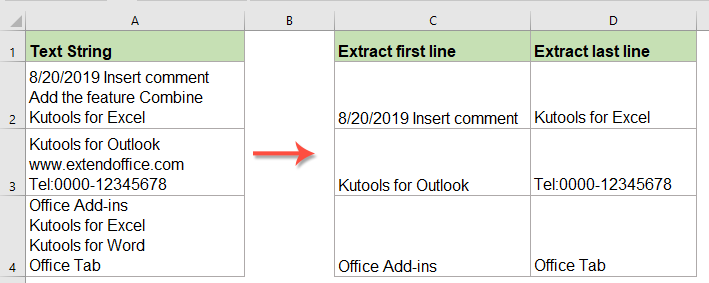
Extrahujte a zkopírujte text prvního řádku z víceřádkových buněk pomocí vzorce
Extrahujte a zkopírujte text posledního řádku z víceřádkových buněk pomocí vzorce
Extrahujte a zkopírujte každý řádek textu z víceřádkových buněk pomocí výkonné funkce
Extrahujte a zkopírujte text prvního řádku z víceřádkových buněk pomocí vzorce
Chcete-li zkopírovat a vložit text prvního řádku z víceřádkové buňky, použijte následující vzorec:
Zadejte tento vzorec do prázdné buňky, do které chcete výsledek odeslat:
A pak přetáhněte popisovač výplně dolů do buněk, na které chcete použít tento vzorec, veškerý textový obsah prvního řádku byl extrahován najednou, viz screenshot:

Extrahujte a zkopírujte text posledního řádku z víceřádkových buněk pomocí vzorce
Pokud chcete z buňky extrahovat text posledního řádku, použijte následující vzorec:
Zadejte nebo zkopírujte následující vzorec do prázdné buňky:
A pak přetáhněte popisovač výplně dolů do buněk, na které chcete použít tento vzorec, veškerý obsah textu posledního řádku byl extrahován jako následující zobrazený snímek obrazovky:

Extrahujte a zkopírujte každý řádek textu z víceřádkových buněk pomocí výkonné funkce
Zde můžete také extrahovat každý text řádku z víceřádkových buněk do samostatných buněk. Kutools pro ExcelJe Rozdělit buňky funkce vám pomůže vyřešit tento úkol co nejrychleji.
Tip:Použít toto Rozdělit buňky funkce, za prvé, měli byste si stáhnout Kutools pro Excela poté tuto funkci rychle a snadno aplikujte.
Po instalaci Kutools pro Excel, udělejte prosím toto:
1. Vyberte rozsah buněk, které chcete použít, a poté klikněte Kutools > Sloučit a rozdělit > Rozdělit buňky, viz screenshot:

2. V Rozdělit buňky dialogové okno vyberte Rozdělit na sloupce z Styl sekci a poté vyberte Nový řádek z Rozdělit sekce, viz screenshot:
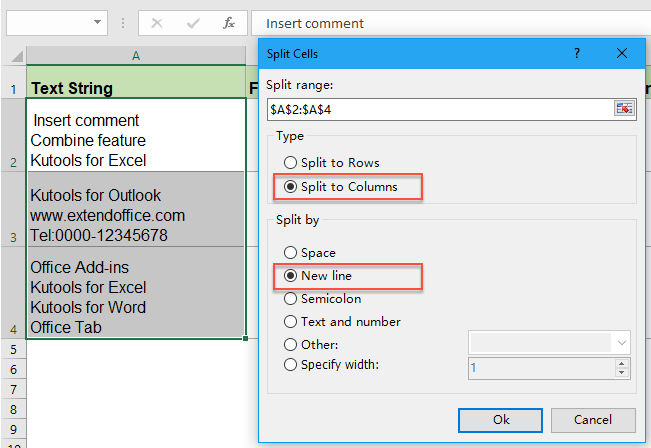
3. Potom klepněte na tlačítko Ok Tlačítko a v následujícím řádku výzvy vyberte buňku k výstupu výsledku, viz screenshot:

4. A pak klikněte OK tlačítko a každý text řádku byl extrahován do samostatných buněk, jak je uvedeno níže:

Klikněte a stáhněte si Kutools pro Excel a bezplatnou zkušební verzi hned teď!
Další články relativního extrakce slov nebo znaků:
- Extrahujte první dvě nebo N slov z textového řetězce
- Pokud máte seznam textových řetězců oddělených mezerou a nyní chcete z hodnoty buňky extrahovat první tři nebo n slov, abyste získali následující výsledek obrazovky. V tomto článku uvedu některé vzorce pro extrakci prvních dvou nebo n slov z textového řetězce v aplikaci Excel.
- Extrahujte první / poslední / né slovo z textového řetězce v aplikaci Excel
- Už jste někdy trpěli problémem, že potřebujete extrahovat určité slovo z textového řetězce v listu? Například máte následující rozsah textových řetězců potřebných k získání prvního / posledního nebo n-tého slova od nich, zde mohu mluvit o některých účinných způsobech, jak to vyřešit.
- Extrahujte poslední číslo z textového řetězce v aplikaci Excel
- Předpokládejme, že máte seznam textových řetězců, které se mísí s texty a čísly, nyní musíte extrahovat poslední sadu čísel, jak ukazuje následující snímek obrazovky. Jak byste mohli zvládnout tuto práci v aplikaci Excel?
- Vytáhněte nebo extrahujte znaky zprava doleva v buňce, dokud nebude dosaženo mezery
- Tento článek bude hovořit o tahání nebo extrahování znaků zprava v buňce, dokud nebude dosaženo mezery pro získání následujícího výsledku v listu aplikace Excel. Užitečný vzorec v tomto článku může tuto práci vyřešit rychle a snadno.
- Extrahujte text mezi čárkami / závorkami / závorkami v aplikaci Excel
- Pokud máte seznam dat a chcete extrahovat data mezi čárkami / závorkami / závorkami pouze v aplikaci Excel, stejně jako níže uvedený snímek obrazovky, můžete postupovat podle pokynů, které tento návod zavádí, abyste jej vyřešili.
Nejlepší kancelářské nástroje produktivity
Kutools pro Excel řeší většinu vašich problémů a zvyšuje vaši produktivitu o 80%
- Super Formula Bar (snadno upravit více řádků textu a vzorce); Rozložení pro čtení (snadno číst a upravovat velké množství buněk); Vložit do filtrovaného rozsahu...
- Sloučit buňky / řádky / sloupce a uchovávání údajů; Rozdělit obsah buněk; Zkombinujte duplicitní řádky a součet / průměr... Zabraňte duplicitním buňkám; Porovnat rozsahy...
- Vyberte možnost Duplikovat nebo Jedinečný Řádky; Vyberte prázdné řádky (všechny buňky jsou prázdné); Super hledání a fuzzy hledání v mnoha sešitech; Náhodný výběr ...
- Přesná kopie Více buněk beze změny odkazu na vzorec; Automaticky vytvářet reference do více listů; Vložte odrážky, Zaškrtávací políčka a další ...
- Oblíbené a rychlé vkládání vzorců„Rozsahy, grafy a obrázky; Šifrovat buňky s heslem; Vytvořte seznam adresátů a posílat e-maily ...
- Extrahujte text, Přidat text, Odebrat podle pozice, Odebrat mezeru; Vytváření a tisk mezisoučtů stránkování; Převod mezi obsahem buněk a komentáři...
- Super filtr (uložit a použít schémata filtrů na jiné listy); Rozšířené řazení podle měsíce / týdne / dne, frekvence a dalších; Speciální filtr tučnou kurzívou ...
- Kombinujte sešity a pracovní listy; Sloučit tabulky na základě klíčových sloupců; Rozdělte data do více listů; Dávkový převod xls, xlsx a PDF...
- Seskupování kontingenčních tabulek podle číslo týdne, den v týdnu a další ... Zobrazit odemčené, zamčené buňky různými barvami; Zvýrazněte buňky, které mají vzorec / název...

- Povolte úpravy a čtení na kartách ve Wordu, Excelu, PowerPointu, Publisher, Access, Visio a Project.
- Otevřete a vytvořte více dokumentů na nových kartách ve stejném okně, nikoli v nových oknech.
- Zvyšuje vaši produktivitu o 50%a snižuje stovky kliknutí myší každý den!
